-
帮您修复 win10输入法设置详细操作方法
- 发布日期:2021-09-25 11:01:08 作者:棒主妇win10系统 来 源:http://www.bzfshop.net
win10输入法在打游戏的时候或者全屏看电影的时候回弹出来,有时候想找到设置的地点又找不到,接下来就和大伙儿讲讲windows10输入法的设置方法吧。
1、在桌面上,单击窗口中的Win按钮,然后单击开始菜单中左侧栏上的设置。
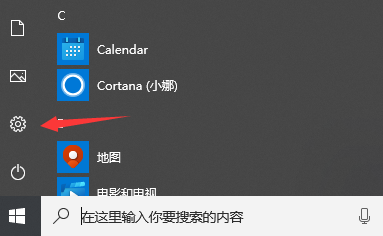
2、进入设置面板,单击时刻和语言。
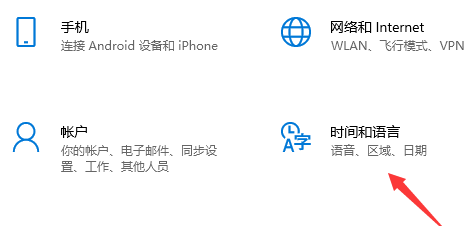
3、然后单击左侧边栏区域中的语言。
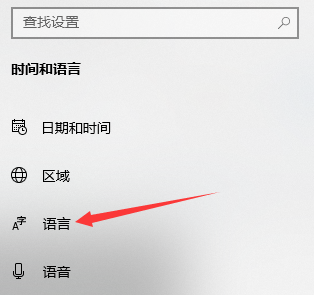
4、在区域语言界面上单击中文。
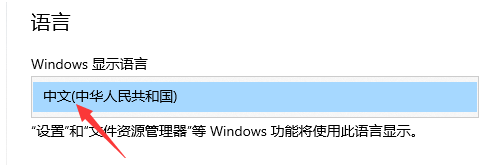
5、单击中文弹出菜单中的拼写,键入和键盘设置。
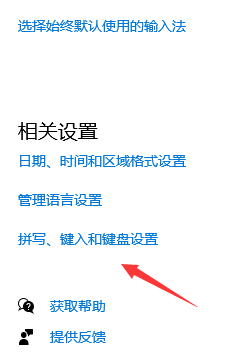
6、打开界面后,拖到底部并单击高级键盘设置。
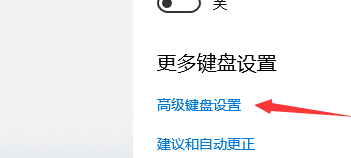
7、在弹出的界面中,设置适当的输入法。
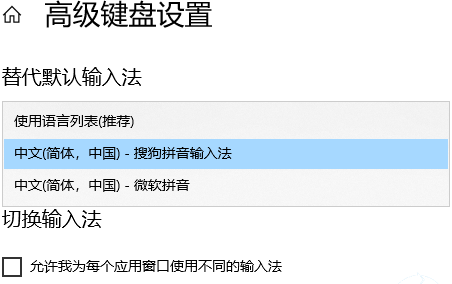
以上内容确实是和大伙儿分享的win10如何设置输入法的步骤了,大伙儿假如需要对win10系统设置语言输入法的话能够参照上述步骤来操作,希望对大伙儿有帮助。
以上就是“win10输入法设置详细操作方法”的全部内容,如果有需要,棒主妇系统站【Www.bzfshop.net】为您提供更多系统教程资源,请持续关注本站。
 新版神州笔记本专用系统 Ghost win7 X86 装机必备版 V2021.06
新版神州笔记本专用系统 Ghost win7 X86 装机必备版 V2021.06 番茄花园系统 WINDOWS7 x64 自动装机旗舰版 V2021.06
番茄花园系统 WINDOWS7 x64 自动装机旗舰版 V2021.06